
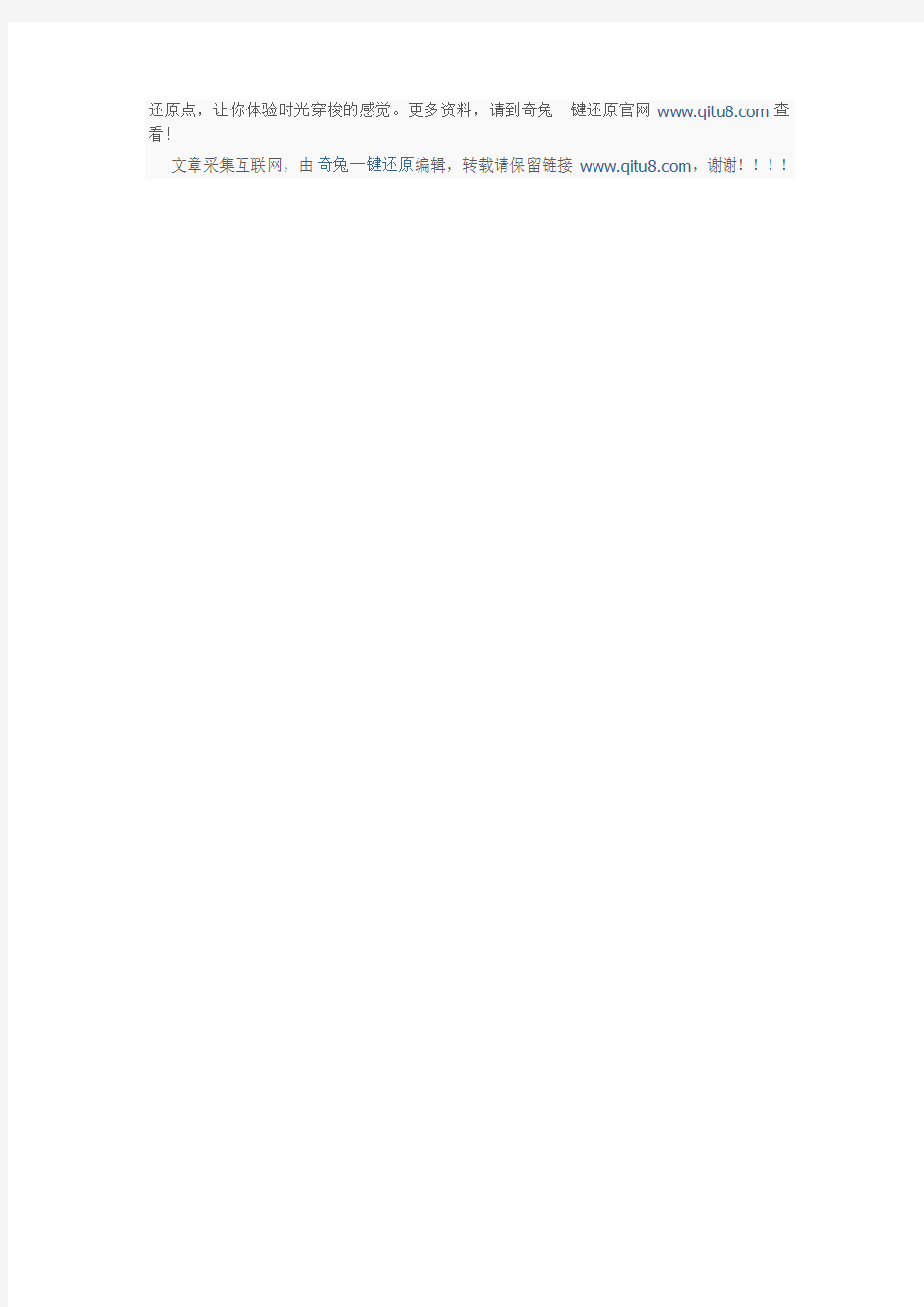
电脑一键还原系统怎么用?
来源:https://www.doczj.com/doc/d09333580.html,作者:奇兔一键还原发布时间:2011-08-24 23:17
电脑一键还原系统怎么用?很多朋友在电脑出现问题的状况下,就想到了一键还原系统。这个想法是挺好的,但是很多用户拿到了一键还原系统软件之后,确不知道怎么用?甚至有人认为,电脑出现问题了,使用一键还原系统,就不用重新安装系统了。那这个是否可以实现呢?答案是否定的,没有安装一键还原软件,(系统完整的时候)没有备份过,那肯定是无法还原的。下面,笔者就给大家做一个全面的解析,一键还原是什么?电脑一键还原系统怎么用?
一、一键还原是什么?
1、所谓一键还原就是还原到以前的状态,要还原到以前状态,你先将要还原的文件备份起来,你备份了什么,才能还原什么,就是说,你先把装有系统的C盘中的全部文件存起来,放到其它分区,如你在刚装完机后,用一键还原系统软件备份了C,以后不管往C盘中装什么,删除什么,你现在只要使用还原,C盘就回到你装机时的状态。如果你以前没备份,就谈不上什么一键还原啦。
2、一键还原只是备份了装有系统的C分区,当装有系统的C盘受到病毒侵害或丢失文件,系统出现异常,不用重装系统,你可以用一键GHOST还原,将现在C分区中所有的文件以及病毒全部清除,同时把原先备份的文件恢复C盘中,使系统正常运行。
3、由于一键还原只备份了C分区,这也只能一键还原C,其它分区是不会受到什么变动,如果其它分区也中了毒,那就在一键还原C分区后,马上用杀毒软件,全盘杀毒。
二、一键还原系统怎么用?
一键系统还原方法很多,大多使用一键Ghsot软件还原系统。
1、从华军软件园等网站下载“一键GHOST2008.08硬盘版”,用WinRAR 压缩工具软件解压,在打开的界面中,选“setup.exe”文件,即自动把一键还原安装到D盘中。
2、备份C盘
开始--程序--一键GHOST,打开“一键GHOST” 对话框—点选“一键备份C盘”--选“备份”,自动重启进入系统备份进度界面(这中间什么也不要手动指定),在备份系统界面中,显示备份进度,完成后自动重启,在我的电脑第一块硬盘最后的一个分区磁盘中,存放着一个隐藏的C盘备份文件夹。
3、恢复备份
开机,开始--程序--一键GHOST,打开“一键GHOST” 对话框(如果系统瘫痪进不了系统,重启,按键盘F8进安全模式--选正常启动—回车--进“请选择要启动的操作系统”--使用方向键↓选择“WIN XP”下边的“一键GHOST...”选项—选“一键恢复”对话框)—点选“恢复”-确定,以下会自动进行,在还原系统界面中,显示还原进度,完成后自动重启,将现在C
盘中的数据全部清除,将原先C盘备份的文件恢复到C盘中。
电脑一键还原系统怎么用?上面的讲解已经很详细了,如果还有什么不懂,可以去提问或者去看看视频教程。一键ghost软件有一定的局限性,备份和还原的时间比较长,而且只能备份C盘,有没有软件没有这些局限性呢?答案是有的,现在比较流行的软件奇兔一键还原,奇兔一键还原备份和还原几秒钟搞定,备份全盘和分区都可以,最多可以创建1000个
还原点,让你体验时光穿梭的感觉。更多资料,请到奇兔一键还原官网https://www.doczj.com/doc/d09333580.html,查看!
文章采集互联网,由奇兔一键还原编辑,转载请保留链接https://www.doczj.com/doc/d09333580.html,,谢谢!!!!
Lenovo电脑如何进行一键恢复 很多朋友来说担心自己的系统被黑掉,所以经常做好备份,随时随地都可以还原我们的电脑,那么Lenovo电脑如何进行一键恢复呢?今天小编与大家分享下Lenovo电脑进行一键恢复的具体操作步骤,有兴趣的朋友不妨了解下。 Lenovo电脑进行一键恢复方法 首先如果您的电脑能进入系统,或是当前已经在系统界面,想通过系统恢复的功能来恢复系统,而不是恢复出厂系统,那么您可以查看是否有备份过系统的文件,双击计算机(Win7或是Win8系统下的名称)、这台电脑(Win8.1系统下的名称)、此电脑(Win10系统下的名称),再打开D盘或是其它盘符,查看是否有Lenovo_Backup 的文件夹,有证明有做过一键恢复的系统备份,则可以进行系统恢复操作,如图:
其次,如果您已经开机按F2进入到联想一键恢复的界面,那么可以选择系统恢复选项,在备份点处查看是否有备份过的文件,操作过程是开机按F2选择“联想拯救系统”--选择一键恢复,或是像启天以及New ThinkCentreM系列电脑开机按F2会直接出现系统恢复、系统备份、初始恢复或创建初始备份(针对出厂DOS系统机型)三个选项,点击系统恢复时可以看在选择备份点下边框中备份时间、备份名称下放是否有相应的信息,例如图中所标识的就是备份过系统的,您可以选中此备份点之后点击下一步,进行恢复系统的操作,如图: 注意:如果您想进行系统恢复操作,注意备份全盘数据,以免影响数据丢失。 LENOVO消费系列电脑如何使用备份过的系统进行一键恢复: 系统下如果您使用一键恢复软件进行系统备份时会出现一个备份位置的提示框,如图:
如何安装Windows一键还原软件? 1)首先在官网下载一键还原软件到你的电脑。请双击安装包,运行安装程序。 2)您可以阅读一键还原软件的特性,并选择“下一步”继续安装。 3)在弹出的软件协议窗口,阅读完《用户许可协议》后,选择“我同意该许可协议的条款”,并点击“下 一步”继续安装。
4)在准备安装的对话框里可以看到安装软件的默认目录是在D盘的WGHO文件夹。根据窗口的提示 选择“下一步”,程序将自动安装完毕,它将在桌面创建一个快捷方式,并会在“开始”--“程序”菜单中创建程序组。 安装完成后,您就可以通过桌面的快捷方式或者Windows开始菜单程序组里对应文件夹打开该软件。 2)装好了一键还原我应该怎么设置? 3)首先,打开软件主界面,点击“高级选项”按钮进入设置向导。
4) 5)此时,配置向导将进入“高级选项”界面,您可以同时勾选“添加密码功能”、“添加开机热键设置”的复 选框,然后点击“设置”。 6)
7)这里需要注意的是,“禁用IDE设备”则根据您的需要了,当您设置了支持IDE设置后出现无法进入 GHOST的操作界面时,您再开启此功能便可。 8)1)进行“添加密码功能”的密码保护设置,根据下图所示,系统会弹出“密码保护设置框”和“密码确认 框”,您进行设置并确认密码就可以了。 9) 10)2)进行“添加开机热键设置”的设置,根据下图所示,程序会弹出“热键设置”对话框,这里我们可以使 用默认的F9或者选择自己喜欢的。如果使用的是笔记本跟一些功能热键有所冲突,你也可以选择移除设置其他的热键。 11)设置完开机热键后,程序会弹出“开机延时”设置对话框,这里可以设置在开机启动时的延时,建议不 要太短,这样画面很快过去了来不及选择,也不要太长,建议设置为10秒。
1、一键恢复在哪里?重新格式化C盘安装系统会不会破坏一键恢复? 一键恢复装在你机器最后一个分区,早期的一键恢复是隐藏分区,即使使用系统光盘光盘引导到分区界面也无法看到,更无法删除,但是可以使用PQ等高级磁盘管理工具,删除合并此分区。后期的一些 机器叫服务分区,使用系统光盘光盘引导到分区界面可以看到叫EISA 分区二,可以删除,删除后就没有一键恢复功能了。仅仅重新格式化C盘安装系统不会破坏一键恢复,你安装好系统后仍然可以通过如按NOVO 等方式进入一键恢复界面,一键恢复系统还在你的电脑里。 2、频繁使用“一键恢复”对电脑有没损害? 每次你做一键恢复相当于格式化C盘后将服务分区的上次备份的系 统全部重新拷贝到你的C盘里面,这只是一个磁盘读写和拷贝数据的过程,对机器硬件(硬盘等)不会有什么损害。 3、更换系统后还想使用一键恢复,如何处理? 分两种情况: 1)你自己安装了一个系统,但是你希望服务分区保留着出厂时预装 的的系统,等有需要的时候还可以恢复出厂状态,此时你需要安装系统的时候格式化C盘时保留C盘的大小和格式不能改变,后期的机器还要注意不要删除了服务分区(EISA 分区二) 2)你自己改装了一个系统,而且你想改变c盘大小和格式,且希望
每次恢复到自己备份的一个情况。此时你可以重新删除分区(不能删除EISA分区二),重新分区后安装系统,在安装好系统后需要进入一键恢复系统做一个当前系统的备份,这样你下次恢复的就是你备份时的系统 4、一键修复在用户备份完成后,关机时仍会提示“系统初始化完毕,请在下次开机时按Novo键进行备份。然后按NOVO进入一键恢复进行系统备份,然后关机还会出现这个对话框,什么原因? A、解封装后,应先进行“一键修复”的用户备份,后进行“一键恢复”的用户备份,这个顺序反了就会出现这种现象。最后解决方案:请把附件“ICBackup.dat”文件拷贝到系统盘:\\Windows根目录下,可以解决关机时提示按NOVO备份的问题 B、御载“联想一键修复windows智能监控”程序即可,(仅限于没有预装“一键修复”的昭阳机型) 5、一键恢复我不需要了,如何释放这部分空间出来? 当然此功能时很好的,推荐使用,如果需要,旧机型可以使用PQ这样的工具,删除最后一个分区后合并使用,如果时新机型直接使用系统光盘,光盘引导到分区界面后删除最后一个分区合并或者创建即可使用。 6、一键恢复我占用我多大的磁盘空间啊?为什么我磁盘容量没有装箱单的80G或者120G
WindouwsXP系统怎么一键还原? 来源:https://www.doczj.com/doc/d09333580.html, 作者:奇兔一键还原发布时间:2011-07-31 23:06 WindouwsXP系统怎么一键还原?一般两种办法实现一键还原,一个是是用系统自动的一键还原,还有就是安装一键还原软件,来使用一键还原的功能。下面就讲解如何使用系统自动的一键还原系统和一键还原软件(以奇兔一键还原为例)。 使用系统自带的还原工具最方便,它可以把你机子上磁盘所有分区,恢复到你设定的还原点状态。 一、启动设置系统还原 右击“我的电脑”----“属性”----系统还原---去掉“在所有驱动上关闭系统还原”前面的勾----确定。 二、创建系统还原点 1、开始—所有程序—附件—系统工具—系统还原,打开“欢迎使用系统还原”对话框; 2、选“创建一个还原点”,单击“下一步”,打开“创建一个还原点”对话框 3、在“还原描述点”文本框中,输入用来识别还原点的名称,如输入“安装软件前”,单击“创建”按钮,出现“还原点已创建”对话框; 4、单击“关闭”按钮,一个名字“安装软件前”的还原点存放在你的电脑中,系统还原时,找到它按操作步骤做,系统就还原到你“安装软件前”的状态了。 三、使用系统还原 1、开始—所有程序—附件—系统工具—系统还原,打开“欢迎使用系统还原”对话框 2、选“恢复我的计算机到一个较早的时间”---下一步,打开“选择一个还原点”对话框; 3、单击你认为运行正常的一个日期为还原点---下一步打开“确认还原点对话框” 4、确认后,点击下一步,系统会进行还原。 这种自动的一键还原软件,如果是对电脑不是很熟悉的人,操作起来还是比较麻烦的。 建议不是很会玩电脑的使用一键还原软件,如奇兔一键还原。 奇兔一键还原第一款实现3秒备份,5秒还原的秒杀软件,可创建1000个还原点,还原到不同的时候,系统瘫痪F11一键解决,一款稳定、高效、安全的一键恢复系统软件。 奇兔一键还原安装:到奇兔一键还原官网https://www.doczj.com/doc/d09333580.html,下载最新版软件,下载之后双击安装文件,进入安装状态,点击下一步,选择一些你想修改的东西(建议默认安装,这样是最好的安装方法),直到最后一步,安装完成,重启电脑,软件就可以使用了。 奇兔一键还原备份系统:运行软件,选择备份,选择要备份的磁盘,点击确认,提示
Windows7一键恢复的方法 问题描述 预装WIN7系统一键恢复到出厂状态的操作方法(适用机型:ThinkPad SL410、SL510、X200,W500,T400,T500,R400预装win7的机型) 注意:在您做一键恢复到出厂设置前,请一定要备份您的各个分区的重要数据到移动硬盘或者其他计算机。因为一键恢复到出厂状态后,您存在电脑上的资料就都没有了。如果您有多个分区而仅恢复C盘的话,也同样请您备份其他几个分区的重要数据,以防数据丢失。(分区操作有可能会影响到一键恢复功能。如果您以后需要分区,建议您备份好各盘的数据资料,同时通过控制面板中的Lenovo-出场恢复光盘功能创建一套完整的WIN7系统恢复光盘(该光盘可将您的机器恢复到出厂状态,如果您需要了解创建恢复光盘的方法,可联系800-990-8888咨询,或在https://www.doczj.com/doc/d09333580.html,上获得在线支持)。 本文档是预装WIN7系统一键恢复的操作步骤,供您需要时参考。整个恢复时间可能要在40分钟左右。(根据机器配置所用时间也会有不同) 解决方案: 1、开机按蓝色键或者F11键进入一键恢复界面 2、选择继续
3、选择左下角的启用高级版Rescue and Recover 4、选择左侧的复原系统
5、选择将硬盘驱动器复原到原始出厂状态,然后单击下一步 6、选择我不想保留任何文件,然后单击下一步
7、出现复原系统的选项后单击下一步 8、单击后屏幕会出现如下选项,选择确定,系统将会重新启动
9、重启后系统将会自动重新进入一键恢复界面 10、重新进入一键恢复界面后,会出现语言选项,选择简体中文(Simplified Chinese),然后 单击下一步继续 注:此选项只是恢复系统过程中语言的选择,无论您选择哪种语言,恢复后的系统都是简体中文版)
高手手把手教你打造Win7一键还原系统 导读:对很多电脑小白来说,系统重装是永远的痛。没关系,现在Acronis True Image Home 2010系统恢复软件一键还原全新升级,提供更加简单专业的还原方式。Acronis True Image Home 2010系统一键还原是一款专为Windows XP、Windows Vista、Windows7等微软系统设计的镜像备份还原辅助应用程序,无论您是电脑高手还是初级使用者,您只需要点击一下鼠标,本软件将全自动帮助您实现检测并配置最佳的使用方式执行备份或还原当前的操作系统。熟悉应用后就可以获得品牌机一键还原系统一样的体验了,现在就让我们来仔细瞧瞧吧。 一、Windows 7品牌机一键还原系统打造 1、巧妙生成备份隐藏分区 Acronis True Image Home 2010最大的优点是备份的安全性很高。我们知道品牌机的一键还原都是设置了一个隐藏的分区来保存备份的文件,而Ghost核心的一键还原系统往往没有建立隐藏分区,而只是将其保存在畸形目录,这就导致安全性不足。而Acronis True Image Home 2010则可以建立一个类似的隐藏分区。 我们是怎么来建立这个一键还原的隐藏分区的呢?这个隐藏分区在中称为Acronis Secure Zone。我们可以先运行Acronis True Image Home 2010,然后在左侧点击“Tools@Utilities”(工具和组件)按钮。 接着点击“Manage Acronis Secure Zone”(管理Acronis Secure Zone);这时进入了“Manage Acronis Secure Zone Wizard”(管理Acronis Secure Zone向导)窗口,我们需要首先选择建立Acronis Secure Zone的空间的来源分区,这里我们选择Disk2(第二硬盘)的第一分区,勾选该硬盘的分区即可。 需要注意的是该分区要有足够的空间来建立隐藏分区),点击“Next”按钮;这时,我们就可以通过滚动条来设置Acronis Secure Zone的空间了,设置成足够保存备份的文件就行了。 点击“Next”按钮;进入最后的Acronis Secure Zone生成步骤,点击“Proceed”按钮即可执行了,稍等片刻即可生成该隐藏分区了。 2.一键备份系统 既然已经生成了备份系统的隐藏分区,那么,我们就可以来备份系统了。我们是怎么来做的呢?最为简洁的方式还是在左侧点击“Tools@Utilities”(工具和组件)按钮,接着在右侧点击“One-Click Backup”(一键备份)按钮,在弹出的“Acronis One-Click Backup”窗口中点击“Archive location”(文件位置)下点击默认的位置。 然后在弹出的选择位置的窗口中选择“Acronis Secure Zone”就可以将系统备份在隐藏分区了,接着按照提示即可在Windows中备份完成;不过,这样的备份方式需要较大的隐藏分区的空间,我们还是更倾向于另一种备份方式。 另一种备份方式是在非Windows环境——Acronis True Image Home 2010的启动环境下进行的。我们首先需要开启(启动恢复管理器),还是在左侧点击“Tools@Utilities”(工具和组件)按钮,接着点击Acronis Startup Recovery Manager 按钮,在弹出的窗口点击“Active”按钮即可激活了。 这时,我们就可以重启计算机,在启动过程中会出现按F11进入Acronis Startup Recovery Manager的提示,按下F11即可进入该系统了。 这时,我们可以选择进入“Acronis True Image Home”和“Windows”两个菜单,选择“Acronis True Image Home”即可。
F11一键恢复系统怎么弄? F11一键恢复系统怎么弄?很多用户都想实现F11一键恢复,但是很多人又不能不失望,找不到如何实现。下面笔者就手把手教你“F11一键恢复系统怎么弄?”: 准备阶段: 需要工具软件:d2dfdzip.exe(IBM的F11系统恢复工具,可在IBM官方网站下载) PowerQuest PartitionMagic 8.0 GHOST 7.0 (8.0) 一、采用GHOST软件做好系统镜像文件 笔者在此就不多述,因为这个文件用于以后的系统恢复,所以笔者建议最好是重新安装操作系统,装好必须的应用软件,免的以后每次恢复得重新安装。 二、建立分区: 在WINDOWS下运行PQ8.0,建立分区。 1.在PQ中调整主分区C的大小,在其后空出2G空间用于做备份分区。 2.在主分区的剩余空间点右键-创建-弹出创建分区菜单,选择创建为主分区分区格式为FAT32,卷标为IBM_SERVICE。 3.然后点应用,系统重新启动后,卷标为IBM_SERVER,大小为2G 的FAT32备份分区就创建完毕了。但是启动后发现我们I盘并没有出现,为什么?因为现在硬盘上有两个主分区,新建的分区隐藏了。我们再进入PQ,在新建的分区上点右键-高级-显现分区。
重启之后我们就可以看到我们新建的备份分区了。 注意:新建立的备份分区必须在主分区C的后面,假如建在主分区的前面或者建在扩展分区上都将导致F11功能无法使用。分区域格式必须为FAT32,否则DOS下的GHOST软件将无法正常运行。卷标必须为IBM_SERVICE,否则IBM 的F11恢复软件将不能工作。 三、备份分区的设置 1.使备份分区具有启动功能。因为当系统崩溃后,要使用备份分区来启动电脑,所以必须要在备份分区根目录下存在DOS的基本启动文件。可以在98系统下制作启动盘,或者用第二个办法,现在的D版光盘都带有启动功能,利用光盘启动电脑,自动默认盘符为A:,将A 盘中的所有文件拷贝到硬盘上的备份分区中。(DOS三个基本启动文件https://www.doczj.com/doc/d09333580.html, MS-DOS.SYS IO.SYS) 2.拷贝GHOST软件和第一步做好的GHOST镜像文件到备份分区根目录。 3.用记事本创建Config.sys文件 Device = c:\himen.sys 保存为config.sys 4.创建自动批处理文件AUTOEXEC.BAT Ghost.exe -clone,mode=pload,src=c:\winxp.gh1,dst=1:1 -sure –rb 注意:请不要修改此处的镜像文件路径:C:\winxp.gho,笔者在第一次时将路径改为I,结果无法执行。原因是当备份分区激活启动时,原系统分区隐藏,备份分区成了C盘。 Dst=1:1是恢复文件到第一个硬盘的第一个分区。
预装XP系统一键恢复到出厂状态的操作方法 问题描述 预装XP系统一键恢复到出厂状态的操作方法(适用机型:ThinkPad X60,X60S,T60,R51e,R60,R60e,R60I,T61,R61,R61I,R61E,X61,X61T,X61S,Z60M,Z60T,Z61T及ThinkCentre M52,M55,M55e,M57,A52,A53,A55,A57,A61等预装XP系统的机型) 注意:在您做一键恢复到出厂设置前,请一定要备份您的各个分区的重要数据到移动硬盘或者其他计算机。因为一键恢复到出厂状态后,您存在电脑上的资料就都没有了。如果您有多个分区而仅恢复C盘的话,也同样请您备份其他几个分区的重要数据,以防数据丢失。(分区操作有可能会影响到一键恢复功能。如果您以后需要分区,建议您备份好各盘的数据资料,同时通过Create Recovery Media功能创建一套完整的XP系统恢复光盘(该光盘可将您的机器恢复到出厂状态,如果您需要了解创建恢复光盘的方法,可联系800-990-8888咨询,或在https://www.doczj.com/doc/d09333580.html,上获得在线支持)。 本文档是预装XP系统一键恢复的操作步骤,供您需要时参考。整个恢复时间可能要在2小时左右。(根据机器配置所用时间也会有不同) 解决方案: 1.按下电源键开机,再画面出现Thinkpad 图标时,连续按几下键盘左上角的长条蓝色键ThinkVantage(或者按F11),几秒钟后就会出现以下界面。
2.界面出现“请等待服务完成初始化” ,请您稍等。 3.此时界面出现一个关于RNR软件的简介,点继续。
4.出现一键恢复的主操作界面,点击复原系统。 5.出现以下提示,点击”确定”。
win7如何一键还原 win7是现在使用人数比较多的系统之一,他的界面美观,开机和关机速度快,稳定安全,还有一些特效,这些对用户有一个很好的体验。系统有问题,用户就会使用一键还原,还原系统。那win7如何一键还原呢? 首先,我们看看win7自带的一键还原,他的使用方法: win7的系统备份还原功能就集成在这Windows RE中,全名叫做System Image Recovery,不再是XP系统比较鸡肋的系统还原功能,而是如同Ghost一样地可以通过制作镜像文件来还原系统。相比起Ghost,使用这个功能不需要安装额外的软件,属于系统自带功能,启动时按F8键即可进入操作界面,同样可以制作成启动U盘来进行还原操作。 制作系统备份文件 我们使用ghost来进行备份的话,需要首先下载安装ghost软件,然后再重启通过启动菜单进入ghost界面来进行备份设置,相关的技巧介绍网上有很多,说明这个操作对于很多电脑新手是比较复杂的。而在win7中,我们进行系统备份很简单,只需要进入控制面板的备份还原选项就可轻松搞定,而且可以备份多个分区,比如我们可以同时备份系统所在的分区和常用软件的分区,在还原的时候可以同时还原,免去重新安装软件的麻烦。 ●进入备份还原选项设置 从控制面板中依次选择“System and Security→Back up your computer”(系统备份还原选项,备份你的电脑),在这里选择“Create a system image”开始进行备份操作,相比起ghost,这要简单得多,而且我们可以选择把备份文件存放在磁盘的某一个分区中(必须和系统分区在同一个磁盘中);或者直接保存到光盘,当然,就目前来说还不现实,估计是win7为蓝光光驱做准备吧;还可以直接将备份保存到任意一台局域网中的计算机,这对于在局域网中的办公电脑来说比较合适。需要指出的是无法备份到FAT32格式的分区。默认设置下,创建系统映像时会自动包含操作系统所在的分区,如果没有什么疑问的话,单击右下角的“Start backup”按钮即可开始备份。 笔者笔记本的硬盘为西数320GB,5400转,16mb缓存,备份总大小为20GB的系统盘和软件安装盘所耗费的时间为17分钟,备份之后的文件大小为16.7GB,如果是台式机相信备份速度会更快。这个速度和ghost的速度差不多,但是压缩率稍微低了一点,目前的硬盘也非常便宜,多占用一点空间也不是大问题。系统映像创建完成之后,备份向导会提示是否创建一个系统修复介质,日后可以用来引导计算机,你可以根据实际情况作出决定。 ●选择备份文件存放位置
台式电脑怎么安装F11一键还原功能 教程贴士:大家都知道许多笔记本都随机带有F11一键还原的功能,如果系统出现了无法修复的问题,我 们就可以直接进行系统的还原,不用像从前那样花费大量的时间进行系统的重装。但是你可能不知道的是,其实台式电脑也一样能有这个功能。 大家都知道许多笔记本都随机带有F11一键还原的功能,如果系统出现了无法修复的问题,我们就可以直接进行系统的还原,不用像从前那样花费大量的时间进行系统的重装。但是你可能不知道的是,其实台式电脑也一样能有这个功能。 在这里我们要讲述的是使用一个脱离DOS模式运行、有独立内核的Acronis True Image软件(简称ATI),来给台式电脑安装F11一键还原功能。 当然,第三方恢复软件也有很多,不过多基于DOS模式,备份还原时都要切换到DOS 模式下完成,比较麻烦! 本文我们要讲述的是使用一个脱离DOS模式运行、有独立内核的Acronis True Image 软件(简称ATI),来给台式电脑安装F11一键还原功能。主要包含隐藏分区的建立、系统克隆到隐藏分区、从隐藏分区一键恢复系统。该方案对所有组装机和笔记本也都适用。 一、创建F11一键备份隐藏分区 首先创建F11一键备份所需要的系统隐藏分区,创建之后,系统备份数据将存放在这个隐藏分区中。我们使用Acronis True Image专业备份软件来完成任务。创建ATI隐藏分区的途径有两种:一种是先在电脑中安装ATI软件,然后在Windows环境下启动ATI软件进行创建;另一种是用ATI可启动恢复光盘来创建,首先在BIOS中设置从光盘启动,用ATI 系统恢复光盘启动电脑,进入ATI管理环境,建立隐藏分区。我们以在Windows下运行的ATI来建立隐藏分区。 第一步:启动ATI,执行“工具→激活Acronis启动恢复管理”命令。 第二步:这时会弹出空间分配对话框,选择要用来分配空间的分区,一般选择最后一个分区,然后单击“下一步”。
联想一键还原系统如何使用?很多买联想电脑的用户,使用他自动的软件的时候,总是不知道该如何操作。下面,我们就针对联想一键还原系统做一个详细的解释。 首先,在做一键恢复前,要确定C盘中没有重要的资料,包括桌面、我的文档,如果有,要提前复制到D盘; 其次,开始做一键恢复,分为以下三步: 第一步:开机,在键盘上的三个灯同时亮过后按F2键; 第二步:选择“一键恢复/继续/”,启动“联想一键恢复”; 第三步:选择“系统恢复”,回车,然后按字母E,等到恢复完,按任意键重启电脑; 再次,做完上面的三步,联想一键恢复已经完成了,但是,如果你不能确定你的D、E、F 盘里没有病毒的话,最好再跟着做以下几点: 一、恢复完系统后,不要直接进系统,而是先进安全模式(开机按F8键); 二、用鼠标右键点击“我的电脑/管理/磁盘管理/”; 三、在D盘符上点右键,选择“更改驱动器名和路径”删除D、E、F的盘符,再进正常模式(可避免D、E、F有可以自动运行病毒)。 最后,连接网络,升级杀毒软件后再用上面的方法恢复盘符。 针对联想一键恢复的部分问题汇总: 针对一些朋友对联想一键恢复存在的一些问题,做一些汇总,希望对大家有所帮助 1。一键恢复在哪里?重新格式化C盘安装系统会不会破坏一键恢复? 一键恢复装在你机器最后一个分区,早期的一键恢复是隐藏分区,即使使用系统光盘光盘引导到分区界面也无法看到,更无法删除,但是可以使用PQ等高级磁盘管理工具,删除合并此分区。
后期的一些机器叫服务分区,使用系统光盘光盘引导到分区界面可以看到叫EISA分区二,可以删除,删除后就没有一键恢复功能了。 仅仅重新格式化C盘安装系统不会破坏一键恢复,你安装好系统后仍然可以通过如按NOVO 等方式进入一键恢复界面,一键恢复系统还在你的电脑里。 2。频繁使用“一键恢复”对电脑有没损害? 每次你做一键恢复相当于格式化C盘后将服务分区的上次备份的系统全部重新拷贝到你的C盘里面,这只是一个磁盘读写和拷贝数据的过程,对机器硬件(硬盘等)不会有什么损害。 3。更换系统后还想使用一键恢复,如何处理? 分两种情况,(1)你自己安装了一个系统,但是你希望服务分区保留着出厂时预装的的系统,等有需要的时候还可以恢复出厂状态,此时你需要安装系统的时候格式化C盘时保留C盘的大小和格式不能改变,后期的机器还要注意不要删除了服务分区(EISA 分区二)。 (2)你自己改装了一个系统,而且你想改变c盘大小和格式,且希望每次恢复到自己备份的一个情况。此时你可以重新删除分区(不能删除EISA分区二),重新分区后安装系统,在安装好系统后需要进入一键恢复系统做一个当前系统的备份,这样你下次恢复的就是你备份时的系统。 4。一键修复在用户备份完成后,关机时仍会提示“系统初始化完毕,请在下次开机时按Novo 键进行备份。然后按NOVO进入一键恢复进行系统备份,然后关机还会出现这个对话框,什么原因? A.解封装后,应先进行“一键修复”的用户备份,后进行“一键恢复”的用户备份,这个顺序反了就会出现这种现象。 最后解决方案:请把附件“ICBackup.dat”文件拷贝到系统盘:\\Windows根目录下,可以解决关机时提示按NOVO备份的问题 B.御载“联想一键修复windows智能监控”程序即可,(仅限于没有预装“一键修复”的昭阳机型)
联想电脑怎么进入一键还原 导读:我根据大家的需要整理了一份关于《联想电脑怎么进入一键还原》的内容,具体内容:联想笔记本有一个一键恢复按键,那么呢?接下来大家跟着我一起来了解一下联想电脑进入一键还原的解决方 法吧。联想电脑进入一键还原方法1.开机出现联想LOGO画面的时候,按下F2,就进入联想电脑拯... 联想笔记本有一个一键恢复按键,那么呢?接下来大家跟着我一起来了解一下联想电脑进入一键还原的解决方法吧。 联想电脑进入一键还原方法 1.开机出现联想LOGO画面的时候,按下F2,就进入联想电脑拯救系统,这时候选择联想一键恢复(上,下键选择)或直接按键盘上的"R"键,这时又会出现一个画面,按左右键选择"继续",这时候你就进入"联想一键恢复"啦~!!进去有三个选项,即系统恢复、系统备份和备份卸载,根据你想要进行的操作选择(还是上下键),选中后按回车键(即Enter键),然后里面有具体的操作方法啦!注意:如果你选择系统恢复,请先备份C盘数据,以免丢失。 2.出现联想LOGO画面的时候,直接按住Shift键和B键(有先后顺序,先Shift后B)这时就直接进入"联想一键恢复"啦!进入后的操作跟上面的一样的。 3.台式机开机按F2是进入联想拯救系统,按shift+B是直接进入系统恢复,按F12进入启动菜单,按F4进入随机驱动和软件安装界
一键还原的使用 系统备份功能 第一步,备份系统。 我们要想使用一键还原功能首先我们要有一个备份的系统,否则我们没有东西来还原或者只能恢复出厂时的系统了。 第二步,关闭所有正在运行的应用。 在备份的过程中尽量不要操作电脑,过多的进程会使电脑备份很慢且容易出现错误。 第三步,选择备份的路径和方式。 在进入一键还原界面后,我们要对备份进行选择,不同的软件有不同的方式,有的软件可以进行光盘备份,也可以U盘备份,自己选择就好。路径一定要选好,不要随意放,要有专门的位置且最好不要有中文。 第四步,点击备份,等待系统完成即可。 这个过程大概需要十分钟到二十分钟左右,在备份的过程中要接通电源以免断电。 系统还原功能: 打开一键还原软件。 打开一键还原的方式有两种:第一是电脑能够正常开机,我们可以在开机后进行还原,不过还原的过程会自动关机。第二种是电脑不能正常开机,这时我们想进行一键还原直接按还原键即可进入还原界
自己动手恢复联想一键恢复 作者:admin 日期:2010-7-11 3:11:47 字体大小: 小中大 相信不少选择删除联想一键恢复隐藏分区的同志们一定非常苦恼,发现自己电脑的NOVO键成了第二个电源键,什么时候想念起联想的一键恢复又想安装了却发现该死的隐藏分区没治了,找联想客服说要160……这可都是钱啊,怎么办啊,看下面的文章吧。要是版主看着这篇文章好给加个精华或者设置个制定不介意哦,发帖辛苦,大家能顶的顶一顶啊,联想一键恢复6.0工程师版软件的镜像下载在帖子的最后面,喜欢的同志们欢呼吧!省钱的哦!注意本贴的下载地址是联想知识库中的,只能用迅雷搜索资源下载,其它方法当然不能下载的,请注意!(1)安装前准备工作 a. 客户硬盘数据备份:除非是刚更换的空白硬盘,否则备份硬盘数据在任何时候都是非常有必要的。针对磁盘分区的任何操作,都有可能导致硬盘数据丢失的可能! b. 安装软件准备:下载知识文档附件“OneKey6.0_for_NB(V1.0)”镜像文件,并通过 Nero 等光盘刻录软件将其 刻录到空白的 CD 光盘上面。刻录后的光盘,包含 DOS 系统启动功能(支持SATA 光驱)和各个“一键恢复 6.0”软件安装模块。 c. 待安装机器准备:准备好待安装“一键恢复 6.0”的机器及外接适配器电源。需要说明的是,目前可以支持的机型有,Montevina 芯片组平台的: Ideapad U 系列:U330 Ideapad Y 系列:Y330/Y430/Y530/Y730 Ideapad G 系列: G230/G530 昭阳 K 系列:K43 昭阳 E 系列:E43 (2)软件安装光盘程序说明:如下图所示,我们在 Windows 系统下打开刚才刻录的光盘,可以看到四个文件夹,它们分别是:“系统修复软件”、“Windows 系统备份模块”和“LEOS(Windows PE)”功能模块的安装文件夹。下面,将各个功能模块的作用简要说明一下: a. “LEOS(DOS)”功能模块:安装此模块的作用是,NOVO 开机时,可以从硬盘最后的 DM 分区引导 WinPE 系统,它需要和“系统修复软件”和“LEOS(Windows PE)”模块相互配合,缺一不可。需要在 DOS 系统下安装。 b. “系统修复软件”功能模块:和之前的“一键修复”软件功能相似,提供系统修复功能。需要在 Windows 系统下 c. “Windows 系统备份模块”功能模块:此文件的作用是,方便用户在 Windows 系统下,对操作系统(C 分区)进行备份相关动作。和其他三个功能模块没有必然联系。需要在 Windows 系统下安装。 d. “LEOS(Windows PE)”功能模块:WinPE 拯救系统安装文件。安装时,首先需要将该文件夹下的所以文件、子文件夹拷贝到最后的分区中,再运行“Setup.bat”安装程序。
联想电脑的一键还原系统功能如何使用 联想的电脑现在都有一个一键还原的功能,我们可以通过这个功能对电脑进行还原系统。这个功能对于很多朋友来说非常的方便,我们不用担心自己的系统被黑掉,经常做好备份,随时随地都可以还原我们的电脑。但是这个功能到底怎么去用,下面跟着小编一起去了解下吧。 联想电脑的一键还原系统功能如何使用 首先,在做一键恢复前,要确定C盘中没有重要的资料,包括桌面、我的文档,如果有,要提前复制到D盘; 其次,开始做一键恢复,分为以下三步: 第一步:开机,在键盘上的三个灯同时亮过后按F2键; 第二步:选择“一键恢复/继续/”,启动“联想一键恢复”;
第三步:选择“系统恢复”,回车,然后按字母E,等到恢复完,按任意键重启电脑; 再次,做完上面的三步,联想一键恢复已经完成了,但是,如果你不能确定你的D、E、F盘里没有病毒的话,最好再跟着做以下几点: 一、恢复完系统后,不要直接进系统,而是先进安全模式(开机按F8键); 二、用鼠标右键点击“我的电脑/管理/磁盘管理/”; 三、在D盘符上点右键,选择“更改驱动器名和路径”删除D、E、F的盘符,再进正常模式(可避免D、E、F有可以自动运行病毒)。 最后,连接网络,升级杀毒软件后再用上面的方法恢复盘符。 针对联想一键恢复的部分问题汇总: 针对一些朋友对联想一键恢复存在的一些问题,做一些汇总,希望对大家有所帮助
1。一键恢复在哪里?重新格式化C盘安装系统会不会破坏一键恢复? 一键恢复装在你机器最后一个分区,早期的一键恢复是隐藏分区,即使使用系统光盘光盘引导到分区界面也无法看到,更无法删除,但是可以使用PQ等高级磁盘管理工具,删除合并此分区。 后期的一些机器叫服务分区,使用系统光盘光盘引导到分区界面可以看到叫EISA分区二,可以删除,删除后就没有一键恢复功能了。 仅仅重新格式化C盘安装系统不会破坏一键恢复,你安装好系统后仍然可以通过如按NOVO 等方式进入一键恢复界面,一键恢复系统还在你的电脑里。 2。频繁使用“一键恢复”对电脑有没损害? 每次你做一键恢复相当于格式化C盘后将服务分区的上次备份的系统全部重新拷贝到你的C盘里面,这只是一个磁盘读写和拷贝数据的过程,对机器硬件(硬盘等)不会有什么损害。
怎样从电脑中卸载Windows一键还原? 篇一:如何删除一键还原启动项&双系统删除 如何删除一键还原启动项 1、 2、取消开机显示等待一键还原右键我的电脑---属性---高级---启在启动菜单里知己删除或者win+R输入“msconfig”。 动和故障恢复---编辑---编辑---把多余的几个启动项删除boot.InI,保存退出即可。如不想删除可以将默认项改为windos,并将开机等待时间设为0sec即可。 电脑双系统如何删除一个 1、控制面板-系统-高级-启动和故障恢复-设置-默认操作系统-选 项-编辑-删除删掉你不要的那个系统(注意不要删错了,两个系统菜单,它们的顺序和启动电脑时的菜单是一样的,选择想卸载的删除即可),如安装在同一盘符切记不要格式化,要找到目录下对应的文件夹进行删除! 2、点击“编辑”后如下所示: [bootloader] timeout=30 default=multi(0)disk(0)rdisk(0)partition(1)\wInDows [operatingsystems]
multi(0)disk(0)rdisk(0)partition(1)\wInDows="microsoftwindowsxpprofe ssional"/noexecute=optin/fastdetect multi(0)disk(0)rdisk(0)partition(2)\wInDows="microsoftwindowsxpprofe ssional"/noexecute=optin/fastdetect 两个系统菜单,它们的顺序和启动电脑时的菜单是一样的,选择想卸载的删除即可 篇二:计算机windows一键还原操作步骤 计算机windows一键还原操作步骤 使用说明:windows一键还原是一款操作系统恢复工具。用于操作系统中病毒、系统异常、系统崩溃等情况造成的电脑故障排除。在进行一键恢复前请备份好桌面文件及相关业务软件的备份。具体操作方法如下: 方法一:开机进入桌面后双击鼠标打开“windows一键还原”软件,如图: 软件打开后的点击“一键还原”如图: 下一步确认 系统将重新启动至Dos界面完成系统恢复,在此过程中请不要断开电源和进行其它键盘鼠标操作。系统恢复完成后会自动重启至正常桌面。 方法二: 当电脑无法正常开机进入桌面时,请按照以下步骤进行恢复操作。 1、关闭计算机。
一.前期操作工作 1.准备工作 使用该功能前,先确认Windows XP是否开启了该功能。鼠标右击“我的电脑”,选择“属性”/“系统还原”选项卡,确保“在所有驱动器上关闭系统还原”复选框未选中,再确保“需要还原的分区”处于“监视”状态。 2.创建还原点 依次单击“开始→所有程序→附件→系统工具→系统还原”,运行“系统还原”命令,打开“系统还原向导”,选择“创建一个还原点” /“下一步”按钮(图1),填入还原点名,即可完成还原点创建(图2)。 图1
图2 这里需要说明的是:在创建系统还原点时要确保有足够的硬盘可用空间,否则可能导致创建失败。设置多个还原点方法同上,这里不再赘述。 3.恢复还原点 打开“系统还原向导”,选择“恢复我的计算机到一个较早的时间”(图3),点击“下一 步”,选择好日期后(图4)再跟着向导还原即可。
图3 图4 需要注意的是:由于恢复还原点之后系统会自动重新启动,因此操作之前建议大家退出当前运行的所有程序,以防止重要文件丢失。 二、系统还原功能高级操作 1.设置系统还原
系统还原功能会占用大量硬盘空间,可以通过“设置”功能来保证硬盘空间。要想取消“系统还原”功能,只需按上文所述方法操作,取消“在所有驱动器上关闭系统还原”复选框(图5),删除系统还原点,释放硬盘空间。若只对某盘的还原设置,取消选择“在所有驱动器上关闭系统还原”复选框,选中“可用的驱动器”项中所需要分区,点“设置”,选中“关闭这个驱动器上的系统还原”可禁止该分区的系统还原功能。另外还可给分区限制还原功能所用磁盘空间,选中需设置的分区,点“设置”后,在弹出设置窗口中拖动划块进行空间大小的调节(图6)。 图5
一键修复,小编告诉你电脑怎么一键还原系统 导读:使用电脑的用户都知道,它带有还原功能,可以帮助用户更好的恢复和还原系统,如果电脑在使用的过程中,难免会有磕磕碰碰的,可以使用一键还原系统,但是有不少电脑用户不知道该怎么去操作,那么要怎么打开系统还原呢?下面,小编就来跟大家介绍电脑一键还原系统的操作了。 电脑在使用了一段时间后,有用户会发现电脑的运行速度变慢。而普通的加速,清理也治标不治本,而重装系统可以解决此问题,但是又不想拿给别人安装,自己又不会安装,怎么办呢?其实还可以选择自带一键还原,怎么操作?下面,小编就给大家带来了电脑一键还原系统的方法了。 电脑怎么一键还原系统 以win7系统为例,下载所需ghost win7 iso镜像到本地硬盘,右键使用WinRAR 等工具解压出来 一键还原系统软件图解1 将最大的ghost文件win7.ghost和一键ghost还原工具放到同一目录,比如D盘,不要放C盘或桌面
还原系统系统软件图解2 双击打开一键ghost还原工具,选择“还原分区”,GHO WIM ISO映像路径选择win7.ghost文件,选择系统还原位置,一般是C盘,或者根据磁盘容量选择安装位置,点击:确定。 一键还原系统软件图解3
弹出对话框,确保C盘和桌面上没有重要数据后,点击是,立即重启进行计算机还原 一键还原系统软件图解4 这时候电脑自动重启,启动菜单多出Onekey Ghost选项,电脑会自动选择这个选项进入
还原系统系统软件图解5 启动进入到这个界面,执行win7系统还原到C盘的操作,耐心等待进度条完成 一键还原系统软件图解6 操作完成后,电脑自动重启,继续执行一键ghost还原win7系统过程 一键还原系统软件图解7
华硕电脑怎么一键还原 在电脑受到病毒破坏时,只要按下一键还原键,电脑很快就可以恢复到出厂状态,这样就免去了重装系统的烦恼,为我们提供了很大的方便。。那么,华硕电脑怎么一键还原?下面学习啦小编就为大家介绍华硕电脑一键还原的方法。 华硕电脑怎么一键还原 华硕电脑一键还原的方法: 1.开机后出现A S U S L O G O时,连续按F9键激活隐藏分区(如图1)。当出现快速恢复菜单时,选择我接受此协议,单击下一步按钮继续。 2.当出现系统恢复界面时,选择 W i n d o w s设置为E M S E n a b l e d,并选择简体中文,单击下一步按钮后,出现华硕预载向导画面,继续按下一步按钮,然后选择合适的恢复分区。这里值得注意,如果仅仅是简单地将系统恢复到出厂状态,建议选择仅将W i n d o w s恢复到第一分区,这样其他分区的数据仍被保存。 3.如果希望重新建立分区,那么可以选择将W i n d o w s恢复到整个硬盘中。这样在恢复系统之后,将会覆盖硬盘内所有资料并将整个硬盘恢复为单一C分区。如果选择
将W i n d o w s恢复到两个分区的硬盘,此时硬盘被分割为C、D两个分区,其中C分区容量为硬盘容量的25%,而W i n7系统将恢复到C分区中,而D分区将不包含任何数据。选择后单击下一步按钮,在恢复之前,恢复软件会提示备份重要数据,确认无误后,继续单击下一步按钮,接着开始恢复系统,整个恢复过程无人值守,恢复时连接需要连接市电,对于预装W i n7的华硕本本而言,将 系统恢复到出厂状态只需15分钟左右。 4.光盘引导恢复系统 一些带光驱的华硕本本还提供了R e c o v e r y C D恢复方式,这种恢复方式适合隐藏分区已损坏,或是更换了新硬盘的华硕本本用户。其使用方法是先将恢复光盘插入本本光驱,然后进入B I O S设置界面,在B o o t界面将开机引导设为C D/D V D 5.按F10键保存退出后,使用随机恢复光盘引导登录,屏幕上会出现A S U S P r e l o a d画面,此时按下一步按钮继续,接着根据提示向导操作即可,W i n7光盘恢复到出厂状态需要40分钟左右,恢复完成后单击O K即可,最后重新登录W i n7系统。 看过华硕电脑怎么一键还原的人还看了:
联想电脑的联想一键还原系统怎么用? 联想一键还原系统如何使用?很多买联想电脑的用户,使用他自动的软件的时候,总是不知道该如何操作。下面,我们就针对联想一键还原系统做一个详细的解释。 首先,在做一键恢复前,要确定C盘中没有重要的资料,包括桌面、我的文档,如果有,要提前复制到D盘; 其次,开始做一键恢复,分为以下三步: 第一步:开机,在键盘上的三个灯同时亮过后按F2键; 第二步:选择“一键恢复/继续/”,启动“联想一键恢复”; 第三步:选择“系统恢复”,回车,然后按字母E,等到恢复完,按任意键重启电脑; 再次,做完上面的三步,联想一键恢复已经完成了,但是,如果你不能确定你的D、E、F盘里没有病毒的话,最好再跟着做以下几点: 一、恢复完系统后,不要直接进系统,而是先进安全模式(开机按F8键); 二、用鼠标右键点击“我的电脑/管理/磁盘管理/”; 三、在D盘符上点右键,选择“更改驱动器名和路径”删除D、E、F的盘符,再进正常模式(可避免D、E、F有可以自动运行病毒)。 最后,连接网络,升级杀毒软件后再用上面的方法恢复盘符。 针对联想一键恢复的部分问题汇总: 针对一些朋友对联想一键恢复存在的一些问题,做一些汇总,希望对大家有所帮助1。一键恢复在哪里?重新格式化C盘安装系统会不会破坏一键恢复? 一键恢复装在你机器最后一个分区,早期的一键恢复是隐藏分区,即使使用系统光盘光盘引导到分区界面也无法看到,更无法删除,但是可以使用PQ等高级磁盘管理工具,删除合并此分区。 后期的一些机器叫服务分区,使用系统光盘光盘引导到分区界面可以看到叫EISA分区二,可以删除,删除后就没有一键恢复功能了。 仅仅重新格式化C盘安装系统不会破坏一键恢复,你安装好系统后仍然可以通过如按NOVO 等方式进入一键恢复界面,一键恢复系统还在你的电脑里。 2。频繁使用“一键恢复”对电脑有没损害? 每次你做一键恢复相当于格式化C盘后将服务分区的上次备份的系统全部重新拷贝到你的C盘里面,这只是一个磁盘读写和拷贝数据的过程,对机器硬件(硬盘等)不会有什么损害。 3。更换系统后还想使用一键恢复,如何处理? 分两种情况,(1)你自己安装了一个系统,但是你希望服务分区保留着出厂时预装的的